win11外接顯示器解析度調不了怎麼辦?
- WBOYWBOYWBOYWBOYWBOYWBOYWBOYWBOYWBOYWBOYWBOYWBOYWB轉載
- 2024-02-10 11:50:251304瀏覽
php小編小新今天為大家介紹一下關於Win11外接顯示器解析度調不了的解決方法。在使用Win11系統時,有些使用者可能會遇到外接顯示器解析度調節不了的問題,這對使用者的使用體驗帶來了一些困擾。不過,不用擔心,我們可以透過一些簡單的操作來解決這個問題。接下來,我們將為大家詳細介紹具體的解決方法。
win11外接顯示器解析度調不了問題解析
方法一
#1、右鍵開始選單,開啟「裝置管理員」。

2、展開顯示適配器,右鍵顯示卡,點選「更新驅動程式」。
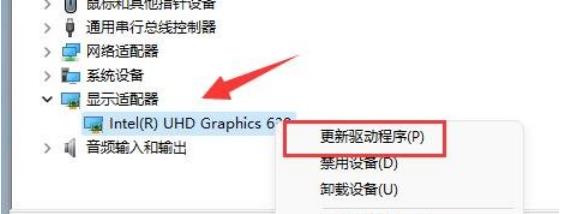
3、然後選擇“自動搜尋驅動程式”,讓系統為你下載安裝顯示卡驅動程式。
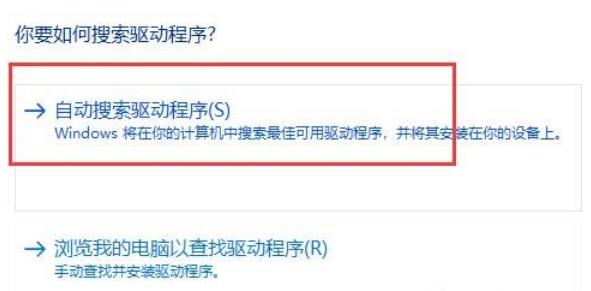
4、更新完成後,右鍵桌面空白處,進入「顯示設定」。
5、在其中就可以修改顯示器解析度了。
方法二
1、如果更新顯示卡驅動還是鎖死分辨率,那麼可以嘗試更新系統。
2、進入在解析度設定左邊欄進入「Windows更新」。
3、進入後可以看到“windows更新”,在其中檢查更新並安裝就可以了。
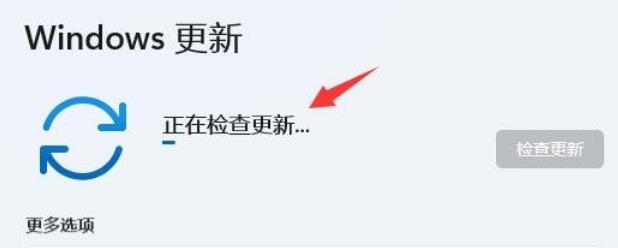
以上是win11外接顯示器解析度調不了怎麼辦?的詳細內容。更多資訊請關注PHP中文網其他相關文章!
陳述:
本文轉載於:xpwin7.com。如有侵權,請聯絡admin@php.cn刪除

